A legjobb 4 mód az iOS 12 / 12.1 szoftverfrissítési értesítés kikapcsolásához
Az iOS legújabb verziójának van egy sajátosságaautomatikusan emlékezteti Önt az iPhone, iPad vagy iPod elérhető frissítéseire. Természetesen, ha bármilyen frissítés áll rendelkezésre, és ha hajlandó telepíteni, akkor azt bármikor megteheti, még éjszaka is, amikor alszol. Sajnos a rendelkezésre álló frissítések és egyéb értesítések állandó emlékeztetése nagyon irritáló lehet. Mindig újra és újra emlékeztet az új frissítésre és értesítésekre, amíg nem telepíti vagy megnyitja. Tehát lehetséges-e teljesen leállítani ezeket az értesítéseket az iOS eszközökön? Igen! Ez. Itt az "s hogyan állítsa le az iOS 12 / 12.1 frissítési értesítést az iPhone, iPad vagy iPod készülékeken.
- 1. út: A szoftverfrissítések automatikus letöltésének kikapcsolása
- 2. út: Távolítsa el az iOS 12 / 12.1 szoftvercsomagot
- 3. út: Az Apple Software Update tartományok blokkolása
- 4. út: Frissített tvOS-profil telepítése
1. út: A szoftverfrissítések automatikus letöltésének kikapcsolása
Először lehetetlen lehet az iOS letiltása12 frissítési értesítés, mivel az iOS ezen verziója automatikusan letölti a frissítést az iPhone készülékére, majd folyamatosan felszólítja, hogy telepítse őket. Ez elkerülhetetlen, és csak a frissítések telepítése után áll meg. Tehát most, az iOS 12 telepítése után, ha a probléma az iOS 12 frissítés értesítésének eltávolítása, remélhetőleg leállíthatja azt a Beállítások menüből.
1. lépés: Nyisd ki iPhone-ját, és menj a Kezdőképernyőre.
2. lépés: Most lépjen a Beállítások menüpontra.
3. lépés: A Beállítások menüben meg kell találnia az iTunes & App Store opciót.
4. lépés: Az iOS 12 alkalmazásban ez az opció az App és az iTunes Store listában jelenik meg.
5. lépés: Ezután keresse meg az Automatikus letöltések opciót.
6. lépés: Három lehetőség közül választhat: Zene, Alkalmazások, Könyvek és Frissítések.
7. lépés: Ha bármelyiküket megváltoztatja, akkor csak állítsa a csúszkát ki.
8. lépés: Az Automatikus letöltések minden opciót be lehet kapcsolni, de kikapcsolhatja a "Celluláris adatok használata" funkciót.
9. lépés: Az iOS 12-ben megjelennek a Mobile Data használata, és le kell tiltani a Wi-Fi Assist szolgáltatást is.

Tehát egyszerűen kikapcsolja az Automatikus beállítástTöltse le az opciót az iPhone-ról, vagy hagyja abba a mobiladatok használatát a készülékről, és valószínűleg ez megoldja a problémát, mivel a mobiladatokon a frissítések telepítése után nem zavarja meg újra.
2. út: Távolítsa el az iOS 12 / 12.1 szoftvercsomagot
Az iPhone frissítési értesítés kikapcsolásának másik módja a telepítőcsomag törlése. Nagyon könnyen elvégezhető, kövesse az alábbi útmutatót:
1. lépés: Az iPhone feloldása és a Beállítások ikon megérintése.
2. lépés: Ezután menjen az Általános lapra, és érintse meg az iPhone tárolót az iOS újabb verziójához, mint az iOS 11 vagy iOS 12. Ha iOS 11 vagy korábbi eszközöket használ, akkor a tároló és iCloud tároló lesz.
3. lépés: A tárolás kezelése után.
4. lépés: Tehát nézd meg az összes opciót, és keresse meg a rendszerfrissítő csomagot.

5. lépés: Miután megtalálta, kattintson a "Frissítés törlése" gombra.

Ez egy nagyon egyszerű eljárás, de teljesenfigyelmen kívül hagyja az okot. Tehát lehetséges, hogy az elkövetkező napokban az iPhone letölt egy új rendszer telepítőcsomagot, és az értesítések újra irritálják Önt.
3. út: Az Apple Software Update tartományok blokkolása
Amint azt már korábban tárgyaltuk, ez nagyon soklehetséges, hogy az összes eljárás elvégzése után nem tudja kikapcsolni az iOS 12 frissítési értesítést, az új iOS letölti a frissítéseket, ha csatlakozik a Wi-Fi-hez.
Tehát alapvetően arra kérünk, hogy soha ne használjaWi-Fi, ami nem kényelmes, de nagyon lehetséges. Tehát itt a legjobb módja az, hogy blokkolja az útválasztón az Apple szoftverrel társított tartományokat.
1. lépés: Menjen az útválasztó beállításaihoz.
2. lépés: Az eljárás az útválasztó márkájától függően változik.
3. lépés: Most meg kell keresnie a router beállításaiban található beállításokat, amelyek lehetővé teszik néhány konkrét tartomány letiltását.
4. lépés: Most csak hozzá kell adnod "appldnld.apple.com"és"mesu.apple.com a listához”.
Most már lehetetlenné válik a készülékaz új frissítések letöltése a Wi-Fi használatakor. Ez is megakadályozza, hogy a házban lévő egyéb eszközök használják ezeket a konkrét tartományokat. Az egyik hátránya az, hogy ha Wi-Fi-t használ a házán kívül, akkor a szoftverfrissítési értesítés iPhone kikapcsolása nem fog működni.
4. út: Frissített tvOS-profil telepítése
Ez az utolsó, de nagyon hatékony eljárás, amely lehetővé teszi, hogy az iPhone letiltja a frissítési értesítést. Az eljárás is nagyon egyszerű, telepítenie kell egy naprakész TV OS profilt.
1. lépés: Menjen az Apple fejlesztői weboldalára, és töltse le a tvOS béta konfigurációját.
2. lépés: A telepítés opció látható lesz a tetején, érintse meg azt.
3. lépés: A rendszer kéri, hogy adja meg a jelszót.
4. lépés: Most meg kell érintenie az Install (Telepítés) elemet, amikor eléri a Consent Screen (Megegyezés képernyő) elemet, aztán újra meg kell tennie, amikor megjelenik.
5. lépés: A profil telepítése megtörténik. Majdnem azonnal megtörténik, de azután újra kell indítania az iPhone-t.

Most az iPhone nem izgatja az állandó frissítési értesítéseket.
Következtetés
A frissítési értesítések folyamatos beszerzésenagyon irritáló, és hogy az új iOS 12 letöltheti a frissítést az Ön beleegyezése nélkül. Nagyon zavaró! Az általunk tárgyalt módszerek vagy eljárások nagyon hatékonyak az ilyen problémák ellen. Tehát a legjobb, ha ezeket az eljárásokat gondosan átmásolja, és helyesen megoldja az iPhone készülék problémáját. Ha az iOS 12 frissítés során bármilyen más problémát és problémát észlel, akkor azt javasoljuk, hogy az All-in-One rendszer javítóeszközeit, a Tenorshare ReiBoot-ot használja, hogy több mint 50 típusú iOS-hibát rögzítsen adatvesztés nélkül.

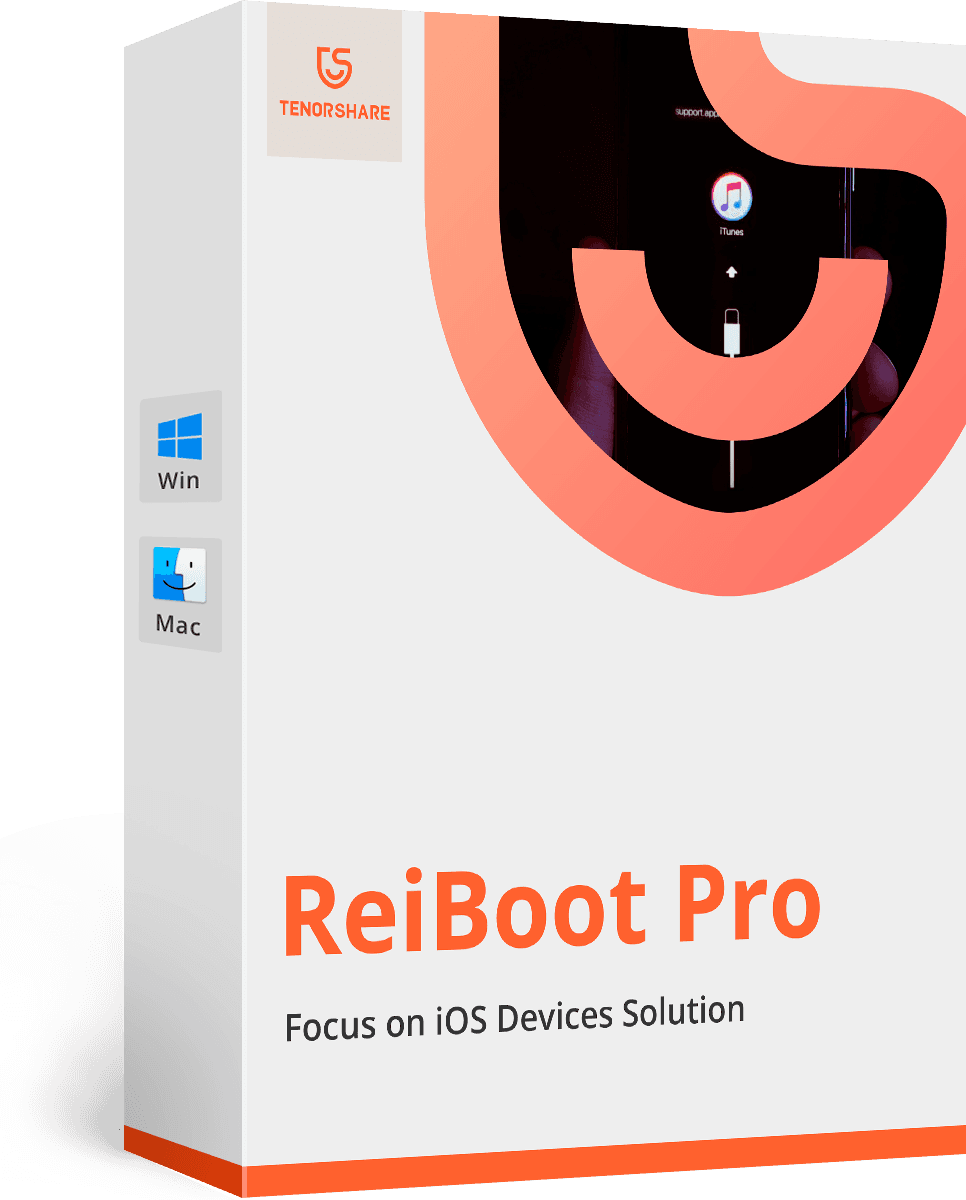





![[Solved] iOS 12/11 Értesítések eltűnnek a Lock képernyőből](/images/ios-11/solvedios-1211-notifications-disappearing-from-lock-screen.jpg)

![[Megoldott] Hogyan lehet megállítani az iOS 12 frissítést iPhone, iPad és iPod touch használatával](/images/fix-iphone/solved-how-to-stop-ios-12-update-on-iphone-ipad-and-ipod-touch.jpg)
